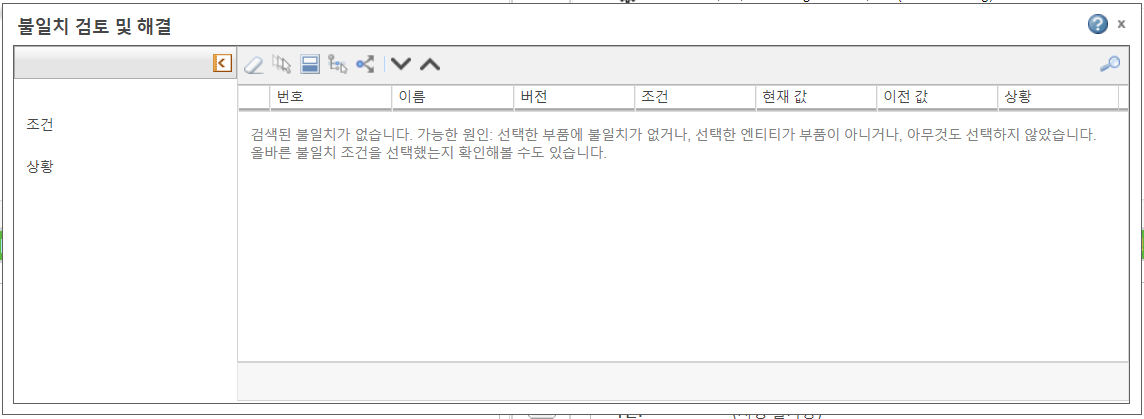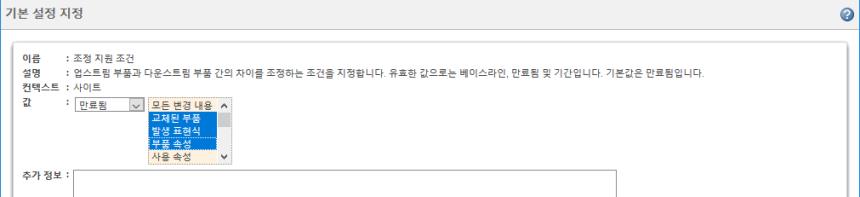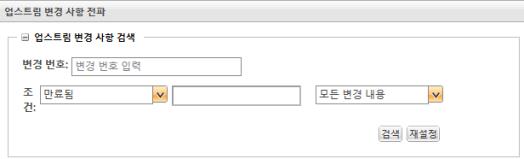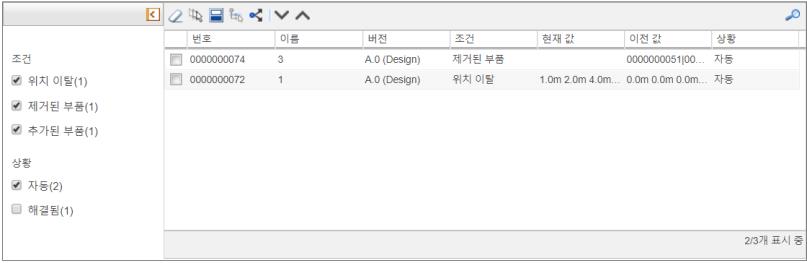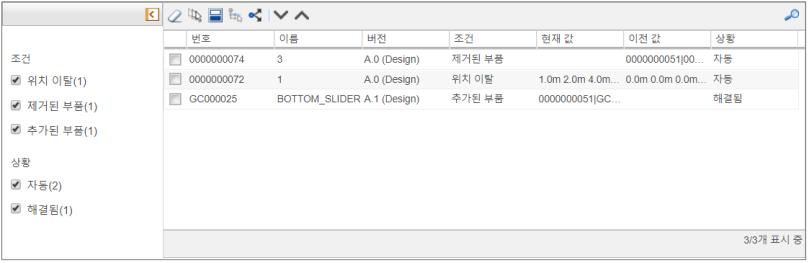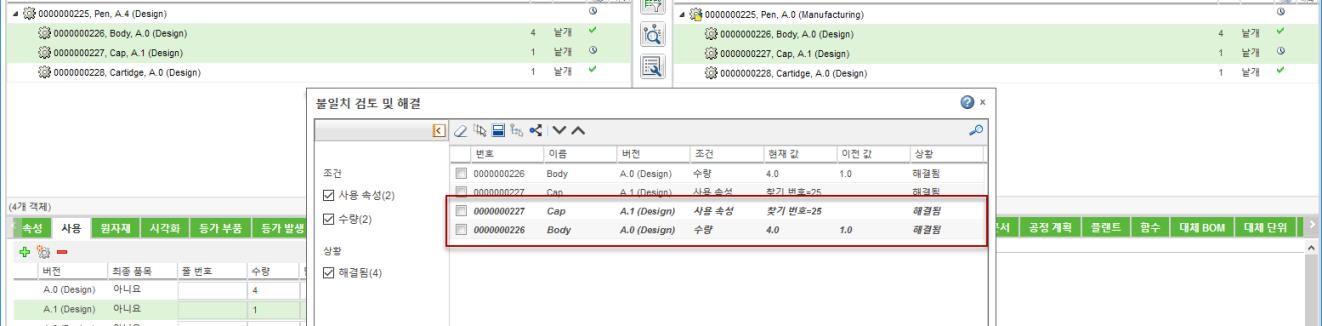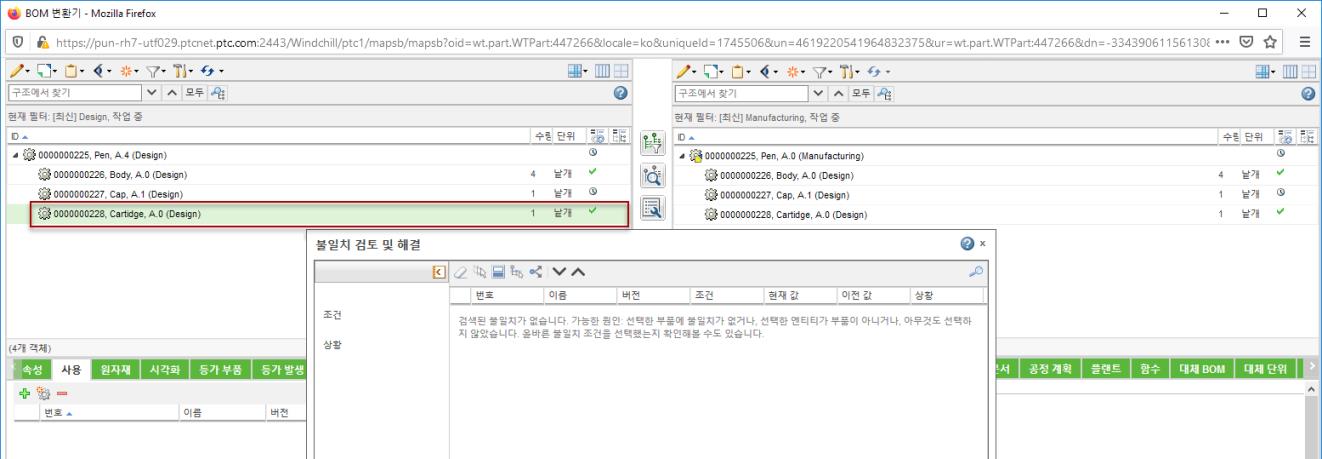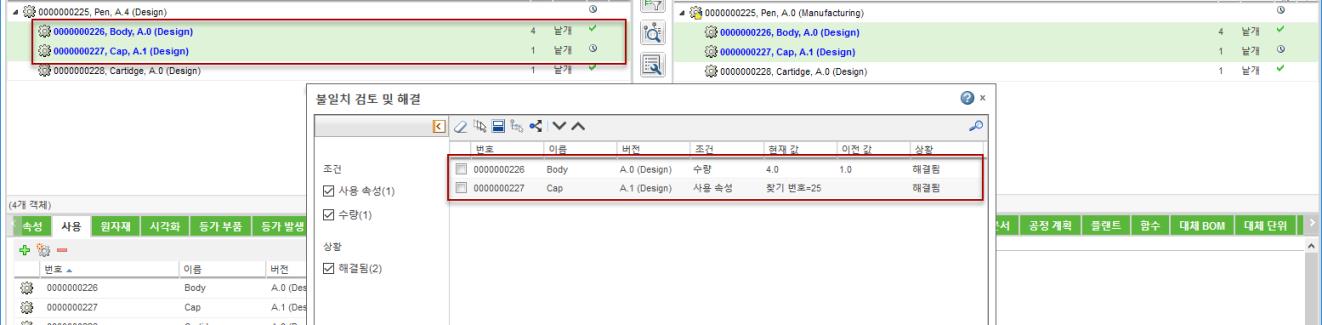BOM 변환기의 불일치 검사 및 해결 정보
제품의 업스트림 구조를 변경하는 경우, 제조 팀은 이러한 변경을 파악하고 모든 변경 사항이 다운스트림 구조에서 동기화되도록 해야 합니다. 중간 창 도구 모음의

불일치 검사 작업과

불일치 검토 및 해결 작업을 사용하여 이러한 변경 사항을 더욱 손쉽게 감지하고 해결할 수 있습니다. 여기서 불일치라는 용어는 엔지니어링 BOM의 이전 버전과 새 버전 간의 차이를 가리킵니다.
BOM 변환기의 불일치 검사 및 해결
트리 구조에서 불일치를 검사하고 해결하려면 다음 단계를 수행합니다.
1. 업스트림 트리 구조에서 불일치를 검사하려는 부품 또는 어셈블리를 선택합니다.
2. 
불일치 검사를 클릭합니다. 업스트림 및 다운스트림 트리 구조에서 관련 불일치가 자동으로 강조 표시되면
불일치 검토 및 해결 대화 상자가 열립니다. 강조 표시된 부품에 대한 불일치를 표시합니다. 테이블에 나열된 불일치 부품을 검토하고 필요에 따라 불일치를 해결합니다.
3. 또는

불일치 검토 및 해결을 클릭하여
불일치 검토 및 해결 대화 상자를 엽니다.
|  불일치 검토 및 해결 작업을 사용하기 전에  불일치 검사 작업을 사용합니다. 부품을 선택하고  불일치 검토 및 해결을 클릭하면 선택한 부품에 대한 불일치가 이전에 검사된 경우에만 불일치 검토 및 해결 대화 상자에 나열됩니다. |
4. 왼쪽 창의
조건 및
상황 섹션에 있는 옵션을 사용하여 검토 및 해결하려는 특정 불일치를 필터링합니다.
조건 및
상황 섹션에 대한 자세한 내용은
업스트림 변경 사항 전파를 참조하십시오.
5. 검토, 해결 또는 둘 다 작업하려는 불일치에 대한 확인란을 선택합니다.
| 불일치 검토 및 해결 대화 상자에서 모두 지우기, 모두 선택, 선택 반전 또는 다운스트림 구조에서 선택 작업을 사용하여 불일치를 검토할 수 있습니다. |
6. 
을 클릭하여 변경 내용을 전파합니다. 변경 사항은 다운스트림 쪽에 전파됩니다.
불일치가 해결되면 해결된 모든 불일치에 대해 불일치 엔트리 두 개가 불일치 검토 및 해결 대화 상자에 생성됩니다. 해결됨 확인란을 선택하면 이러한 엔트리를 볼 수 있습니다. 강조 표시되고 기울임꼴로 표시된 엔트리는 결과 다운스트림 변경 사항을 나타냅니다. 강조 표시되지 않은 엔트리는 해결된 감지된 업스트림 변경을 나타냅니다.
강조 표시된 엔트리는 업스트림 구조에서 적절한 부품을 선택할 때 브라우저 오른쪽에 열리는
업스트림 변경 사항 전파 창의
결과 업스트림 변경 사항 패널에도 표시됩니다. 가운데 창 도구 모음에서

을 클릭하고

작업을 사용하여 불일치를 해결합니다.
두 엔트리 중 하나를 선택하고

다운스트림 구조에서 선택 작업을 클릭하면 다운스트림 구조에서 해결된 부품이 강조 표시됩니다.
| 추가된 부품 유형의 불일치가 있는 경우, 불일치 검토 및 해결 대화 상자에서 강조 표시된 해결된 불일치를 선택하고  다운스트림 구조에서 선택 작업을 시작하는 경우에만 다운스트림 구조의 해결된 부품이 강조 표시됩니다. |
불일치 검토 및 해결 도구 모음에서 다음 작업을 사용할 수 있습니다.
아이콘 | 작업 | 설명 |
| 모두 지우기 | 선택한 항목을 지웁니다. |
| 모두 선택 | 테이블에 나열된 모든 항목을 선택합니다. |
| 선택 반전 | 현재 선택을 반전합니다. 현재 선택 항목을 지우고 선택되지 않은 항목을 선택합니다. |
| 다운스트림 구조에서 선택 | |
| 변경 사항을 다운스트림으로 전파 | 다운스트림 트리 구조에서 선택된 변경 사항을 전파합니다. |
| 다음 불일치 부품 이전 불일치 부품 | 업스트림 구조를 위 또는 아래로 트래버스하여 다음 불일치 부품을 식별합니다. |
• 경우에 따라 불일치 검토 및 해결 대화 상자에 불일치가 나열되지 않을 수도 있습니다.
다음은 불일치가 검사되지 않는 몇 가지 원인과 이 경우 적용할 수 있는 제안된 해결 방법입니다.
가능한 이유 | 제안된 해결 방법 |
선택한 부품에서 불일치가 검사되지 않았습니다. | • 이는  불일치 검사 작업을 시작하기 전에  불일치 검토 및 해결을 실행할 때 발생할 수 있습니다. 이전에 불일치를 검사하지 않은 경우 불일치 검토 및 해결 대화 상자에는 해당 불일치가 나열되지 않습니다. 불일치 검토 및 해결 작업을 시작하기 전에  불일치 검사 작업을 사용하는 것을 고려하십시오. • 불일치를 검사한 경우 업스트림 트리 구조에서 불일치 부품을 선택합니다. 또는 불일치 검토 및 해결 대화 상자 도구 모음에서  이나  을 사용하여 업스트림 구조에서 다음 또는 이전 불일치 부품으로 이동할 수 있습니다. |
선택된 엔티티가 부품이 아닙니다. | 트리 구조에서 유효한 엔티티를 선택합니다. |
불일치 검토 및 해결 대화 상자에서 잘못된 불일치 조건을 선택했습니다. | 불일치 검토 및 해결 대화 상자의 조건 및 상태 섹션에 제공된 옵션을 사용합니다. |
고려 사항
다음은

불일치 검사 및

불일치 검토 및 해결 작업을 사용할 때의 유의점입니다.
• 선택한 부품에 불일치가 없고

불일치 검사 작업을 시작하면 업스트림 변경이 감지되지 않았다는 메시지가 표시됩니다.
• 
불일치 검사 및

불일치 검토 및 해결 작업은 업스트림 구조에서 부품을 선택한 경우에만 활성화되거나 사용할 수 있습니다. 변경 공지 또는 변경 임무 정보 페이지에서 BOM 변환기에 부품이 열리는 경우는 예외로 합니다. BOM 변환기의 변경 공지 또는 변경 임무 정보 페이지에서 부품을 열면 아무것도 선택하지 않고 작업을 사용할 수 있습니다.
• 
불일치 검사 및

불일치 검토 및 해결 작업의 구현은
조정 지원 조건 사용자 수준 기본 설정에서 설정한 값에 따라 달라집니다. 이 기본 설정에서는 업스트림 트리 구조와 다운스트림 트리 구조 간의 차이를 조정하는 조건을 지정하고 나열될 업스트림 변경 사항의 유형을 지정할 수 있습니다.

불일치 검사를 클릭하면
조정 지원 조건 기본 설정에 설정된 조건을 충족하는 불일치가 있는 부품만 강조 표시됩니다. 기본값을
만료됨으로 설정하면 시스템에서 모든 유형의 불일치를 검사합니다.
기본 설정에 지정된 값은 업스트림 변경 사항 전파 대화 상자의 업스트림 변경 사항 검색 섹션에 미리 채워져 있습니다.
• 서브어셈블리의 불일치를 식별하거나 추적하려면 서브어셈블리를 선택하고

불일치 검사를 클릭합니다. 서브어셈블리의 불일치 부품이 부품 구조에서 강조 표시됩니다. 예를 들어, 엔진 서브어셈블리입니다. 여러 서브어셈블리를 선택하고

불일치 검사 작업을 시작하여 여러 서브어셈블리의 불일치를 한 번에 검사할 수 있습니다.
• 업스트림 트리 구조에서 불일치 부품을 선택하여 불일치 검토 및 해결 대화 상자에서 해당하는 불일치를 봅니다.
• 다운스트림 트리 구조에서 부품을 선택해도 불일치 검토 및 해결 대화 상자의 결과에는 영향을 주지 않습니다.
• 불일치 검토 및 해결 대화 상자에서 불일치를 해결하면 불일치 검토 및 해결 대화 상자의 상태 섹션에 있는 해결됨 확인란이 기본으로 선택되지 않습니다. 해결된 불일치를 표시하려면 해결됨 확인란을 선택해야 합니다. 예를 들어, 다음 이미지에서 해결됨 확인란의 선택은 취소되어 있습니다.
해결됨 확인란이 선택된 경우:
• 해결된 불일치 목록을 보려면 상황 섹션에서 해결됨 확인란을 선택합니다.
업스트림 트리 구조에서 다른 부품을 선택한 다음 불일치가 표시된 이전에 선택한 부품으로 돌아가는 경우, 강조 표시되고 기울임꼴로 표시되는 결과 다운스트림 변경에 대한 엔트리가 사라집니다. 예를 들어, 처음에 Cap 및 Body 부품을 선택하면 불일치 검토 및 해결 대화 상자에 해당 부품과 관련된 불일치가 표시됩니다.
예를 들어, 비 불일치 부품, Cartridge를 선택하면 불일치가 표시되지 않습니다.
Cap 및 Body 부품을 다시 선택하면 결과 다운스트림 변경 내용이 사라집니다.
• 불일치 검토 및 해결 대화 상자가 열려 있는 경우 불일치에 대해 경로 필터를 적용할 수 있습니다. > 을 클릭합니다. 경로 필터 조건에 따라 불일치 검토 및 해결 대화 상자가 업데이트됩니다. 트리 구조도 업데이트됩니다.
• 트리 구조에서 일부 부품을 제거하고

불일치 검사 작업을 시작했다고 가정해 보겠습니다.

불일치 검사 작업을 시작하기 전에 구조에서 제거된 부품은 업스트림 트리 구조에서 강조 표시되지 않습니다. 그러나 제거된 부품은
불일치 검토 및 해결 대화 상자에서 불일치로 나타납니다. 또한 제거된 부품은 다운스트림 트리 구조에서 강조 표시됩니다.
제거된 부품 확인란을 사용하여 이러한 불일치를 표시하거나 숨길 수 있습니다.
• BOM 변환기 창 내에서 불일치 검토 및 해결 대화 상자를 이동할 수 있습니다.
관련 항목
 불일치 검사 작업과
불일치 검사 작업과  불일치 검토 및 해결 작업을 사용하여 이러한 변경 사항을 더욱 손쉽게 감지하고 해결할 수 있습니다. 여기서 불일치라는 용어는 엔지니어링 BOM의 이전 버전과 새 버전 간의 차이를 가리킵니다.
불일치 검토 및 해결 작업을 사용하여 이러한 변경 사항을 더욱 손쉽게 감지하고 해결할 수 있습니다. 여기서 불일치라는 용어는 엔지니어링 BOM의 이전 버전과 새 버전 간의 차이를 가리킵니다. 불일치 검사 작업과
불일치 검사 작업과  불일치 검토 및 해결 작업을 사용하여 이러한 변경 사항을 더욱 손쉽게 감지하고 해결할 수 있습니다. 여기서 불일치라는 용어는 엔지니어링 BOM의 이전 버전과 새 버전 간의 차이를 가리킵니다.
불일치 검토 및 해결 작업을 사용하여 이러한 변경 사항을 더욱 손쉽게 감지하고 해결할 수 있습니다. 여기서 불일치라는 용어는 엔지니어링 BOM의 이전 버전과 새 버전 간의 차이를 가리킵니다.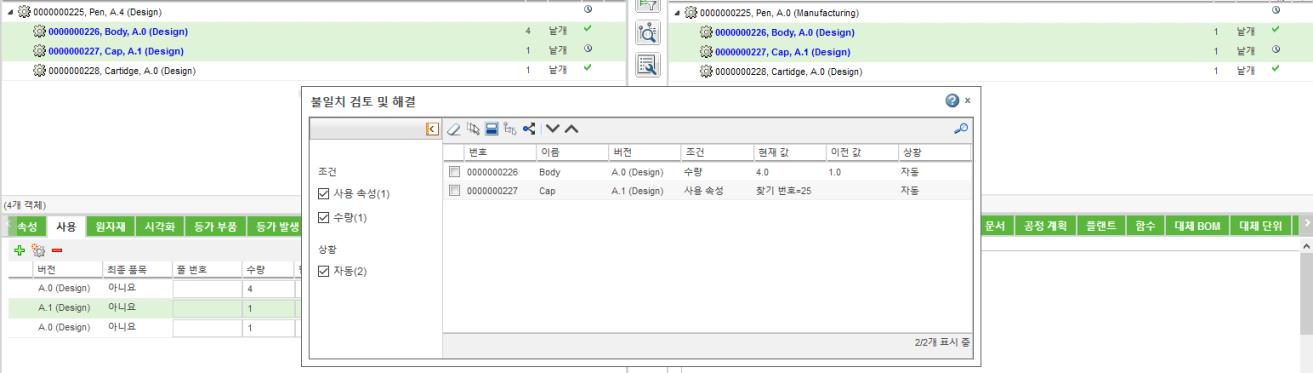
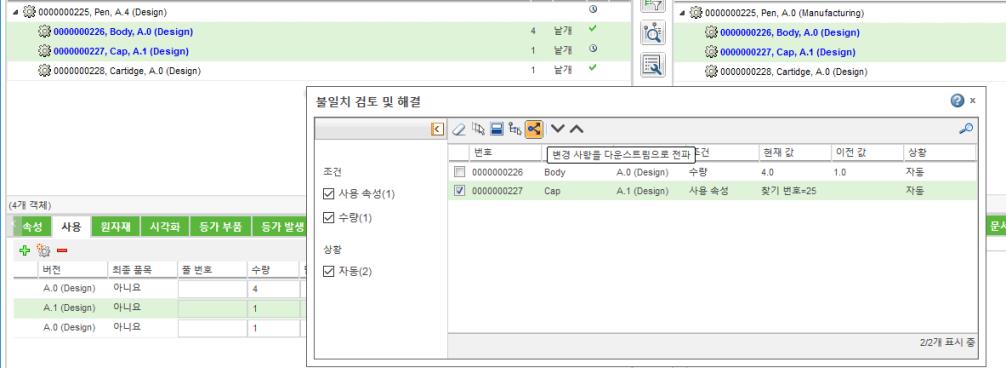
 을 클릭하여 변경 내용을 전파합니다. 변경 사항은 다운스트림 쪽에 전파됩니다.
을 클릭하여 변경 내용을 전파합니다. 변경 사항은 다운스트림 쪽에 전파됩니다.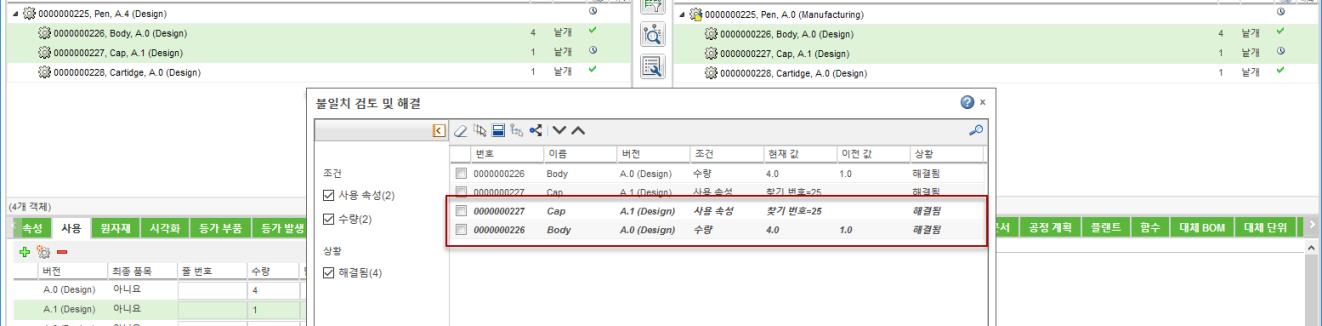
 을 클릭하고
을 클릭하고